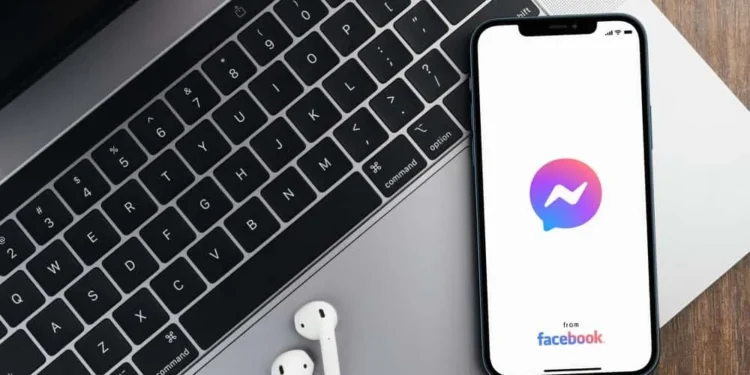あなたは、すべての人の連絡先番号を持っている人の一人で、ニックネームとして保存されていますか?その後、メッセンジャーチャットはあなたにとってあまりにもフォーマルだと感じなければなりません。
デフォルトでは、メッセンジャー名はFacebookユーザー名です。そして、人々は主に自分の本名をユーザー名として使用しています。
最良の部分は、あなたがあなたが見知らぬ人と話しているように感じないように、あなたの友人の名前がチャットにどのように表示されるかを変えることができるということです。 Messengerアプリからプロフィール写真を直接変更することもできます。
それでは、Facebookメッセンジャーで誰かの名前をどのように変更できますか?
素早い回答Facebook Messengerで友達のニックネームを設定するには、友達のチャットを開いて、名前をクリックしてください。新しいウィンドウで、「ニックネーム」をタップし、友人の名前をタップして編集します。名前を変更した後、「保存」をクリックします。
メッセンジャーの名前の変更は、WhatsApp、iMessage、またはその他のチャットアプリケーションとは異なります。チャットアプリケーションでは、連絡先名が携帯電話の連絡先リストに設定したものとして表示されます。
あなたの連絡先リストはあなたがそれらの名前を付けたものを知ることができません。ただし、メッセンジャーでは、チャットの全員が編集してすべてのニックネームを見ることができます。メッセンジャーチャットのテーマや色のように。
これは、不快なニックネームを選択した場合に知っておくべきことです。
メッセンジャーの人々の名前を変えることは比較的簡単です。 Facebookデスクトップとモバイルアプリを使用して、友達の名前を変更する方法を見てみましょう。
Facebookメッセンジャーにニックネームを設定します
ニックネームは、通常、名前が表示されるチャットの上部に表示されます。ニックネームを変更すると、チャットに通知が表示されます。
あなたにとっては、「[名前]のニックネームを[ニックネーム]に設定します。」他のメンバーの通知は、「[名前]ニックネームを[ニックネーム]に設定します。」
あなたまたは他のメンバーが名前を変更すると、チャットの通知が表示されます。通知のすぐ横に「編集」をタップすることで、ニックネームを編集できます。
次に、Facebookメッセンジャーのデスクトップバージョンとモバイルバージョンにニックネームを設定する方法を見てみましょう。
デスクトップバージョンでニックネームを設定します
Messengerデスクトップバージョンで誰かのニックネームを設定するには、次の手順に従ってください。
- お気に入りのWebブラウザでメッセンジャーに移動します。
- ニックネームを変更するチャットを選択します。
- 右パネルの「ニックネームの編集」をクリックします。
- 友達の名前の横に表示される鉛筆アイコンをクリックしてください。
- 新しいニックネームを入力します。
- 右側のティックマークをクリックします。
モバイルアプリでニックネームを変更します
これらの手順に従って、メッセンジャーモバイルアプリで誰かのニックネームを設定します。
- モバイルデバイスでメッセンジャーアプリを開きます。
- ニックネームを変更するチャットを開きます。
- 左上のチャットヘッダーをタップします。
- 「ニックネーム」をタップします。
- 人の名前をタップします。
- 新しいニックネームを入力します。
- 「保存」をタップして、ニックネームを設定します。
ニックネームを削除する方法は?
以下は、Facebookメッセンジャーモバイルアプリで誰かのニックネームをすばやく削除する手順です。
- モバイルデバイスでメッセンジャーを開きます。
- ニックネームを削除するチャットを開きます。
- ページの左上にあるチャットヘッダーをタップします。
- 「ニックネーム」をタップします。
- 人の名前をタップします。
- 名前フィールドの右側のクロスアイコンをタップします。
- 「保存」をタップします。
結論
ニックネームの概念が存在しなかった世界に住んでいると想像してください。困惑していますよね?
あなたの人生に創造性と楽しみのタッチを追加するために、FacebookではFacebookメッセンジャーでニックネームを使用できます。
とりわけ、メッセンジャーで人の名前を変更するのは簡単です。彼らの名前が馴染みがないので、あなたの友人との正式な会話はもうありません。
友達に遊び心と適切なニックネームを与え、あなたのグループチャットで楽しんでください。
f aqs
グループチャットの他のメンバーは、人のニックネームを変更するかどうかを確認できますか?
チャットのすべての参加者に通知され、人のニックネームを変更したことを通知します。また、グループチャットのメンバーは、ニックネームを編集または削除できることに注意してください。